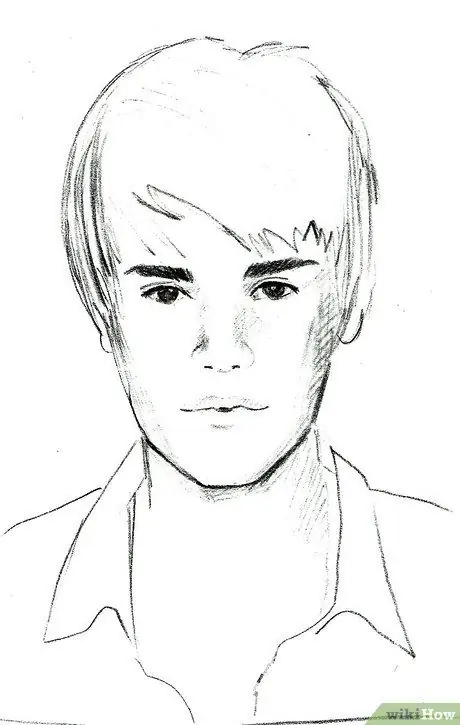- May -akda Jason Gerald [email protected].
- Public 2024-01-11 03:50.
- Huling binago 2025-01-23 12:50.
Si Justin Bieber ay isa sa pinakamalaking pop star sa buong mundo. Ang kanyang trabaho ay minamahal sa buong mundo! Nadagdagan ang kanyang katanyagan matapos niyang mai-upload ang kanyang mga video sa pagkanta sa Youtube. Sa wakas nakilala siya sa publiko at nagsimula ang kanyang karera. Nais mong malaman kung paano gumuhit ng Justin Bieber? Sundin ang mga hakbang na ito, at magsimula tayo!
Hakbang
Paraan 1 ng 3: Bersyon ng Justin Bieber Caricature
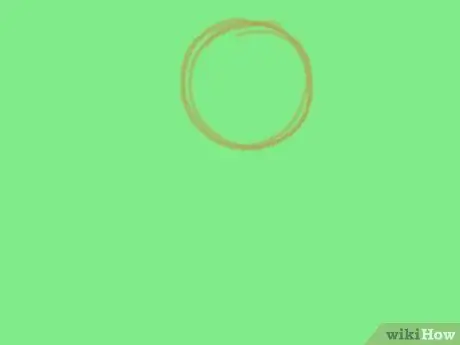
Hakbang 1. Magsimula sa isang bilog

Hakbang 2. Magdagdag ng isang sketch para sa mga panga
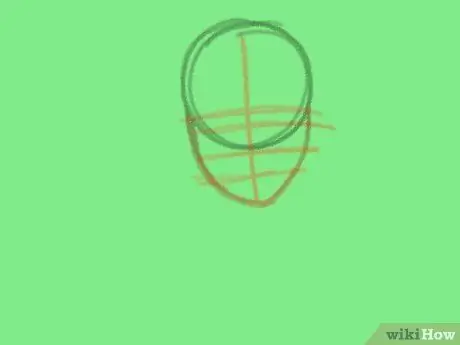
Hakbang 3. Magdagdag ng isang sketch sa pangunahing bahagi ng mukha
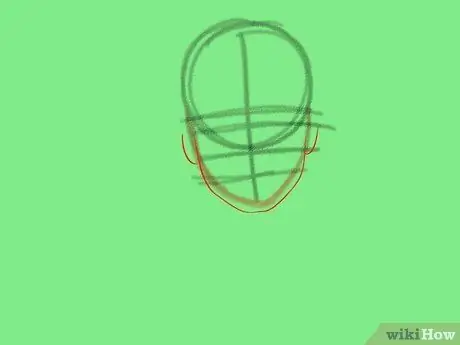
Hakbang 4. Iguhit ang panghuling linya para sa tainga at panga
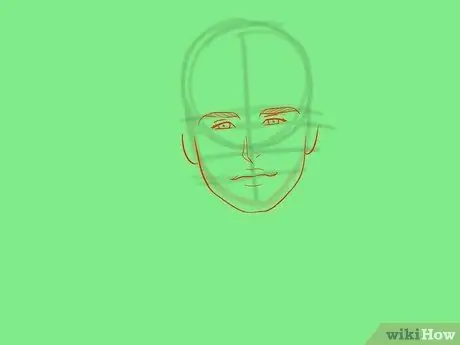
Hakbang 5. Iguhit ang pangunahing mga tampok ng mukha
Bahagyang sumingkit ang mga mata ni Justin Bieber. Siguro isa ito sa ugali niya dahil palagi niyang pinipilas ang mga mata niya, ngunit bagay talaga sa kanya.
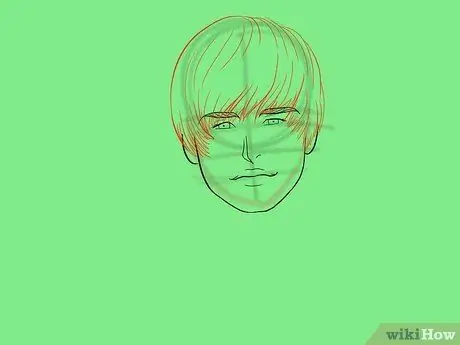
Hakbang 6. Magdagdag ng isang sketch para sa sikat na hairstyle ni Bieber

Hakbang 7. Gumuhit ng isang skeleton sketch para sa kanyang pose sa katawan
Gumuhit kami ng isang caricature, kaya kailangan din namin iguhit ang kanyang maliit na katawan. Gayunpaman, ang pagguhit ng mga caricature ay hindi palaging isang maliit na katawan. Ang kailangan ay ang pagkakapareho ng imahe sa paksa at mga katangian ng paksa. Ang isang pamamaraan sa pagpapakita ng pagkakatulad ay upang ma-target ang pinaka-nangingibabaw na katangian ng paksa. Ang kanyang mga damit, hairstyle, accessories, paboritong kulay at iba pa.

Hakbang 8. Idagdag ang mga bahagi ng katawan

Hakbang 9. Simulang iguhit ang pangwakas na balangkas para sa sangkap

Hakbang 10. Tanggalin ang mga hindi kinakailangang sketch

Hakbang 11. Burahin ang mga linya na hindi na kailangan

Hakbang 12. Magdagdag ng mga naka-bold na linya sa lahat ng mga gilid upang gawin itong mas hitsura ng isang "cartoon"

Hakbang 13. Tapusin ang linya ng tapusin

Hakbang 14. Punan ang imahe ng mga pangunahing kulay

Hakbang 15. Magdagdag ng "highlight" at mga kulay ng anino

Hakbang 16. Magdagdag ng background
Paraan 2 ng 3: Makatotohanang Justin Bieber
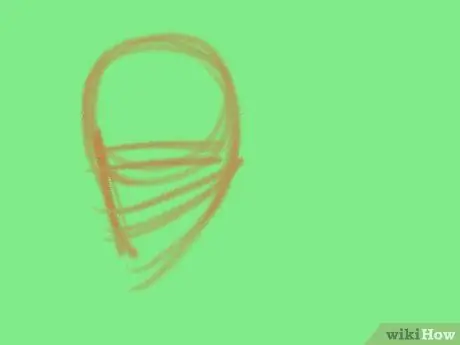
Hakbang 1. Magsimula sa isang sketch ng ulo at mukha
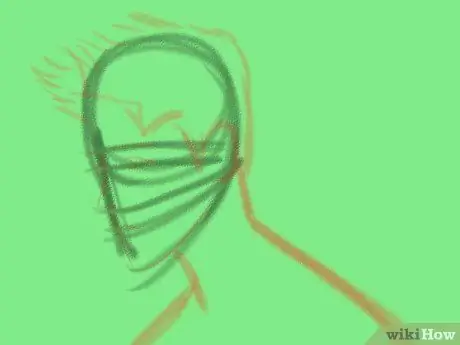
Hakbang 2. Magdagdag ng mga sketch ng buhok, mukha at balikat
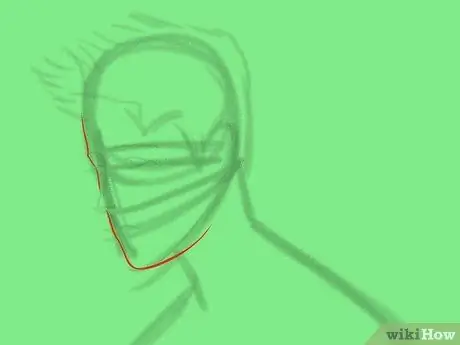
Hakbang 3. Gumuhit ng isang linya mula sa noo hanggang sa jawline
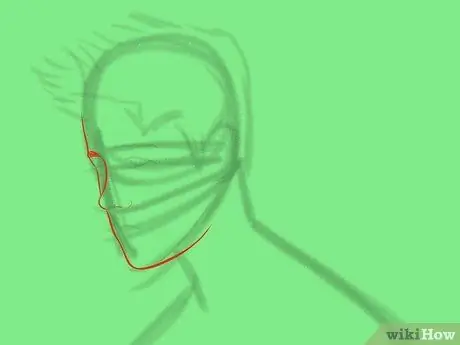
Hakbang 4. Magdagdag ng pangwakas na linya para sa isang kilay at ilong
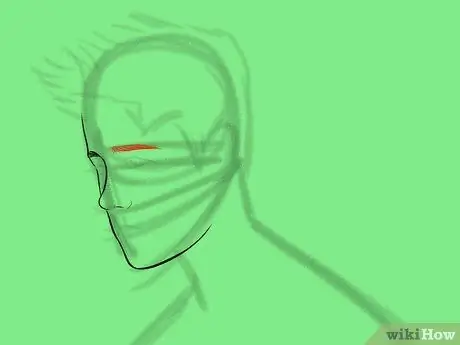
Hakbang 5. Magdagdag ng isang pangwakas na linya para sa iba pang mga kilay
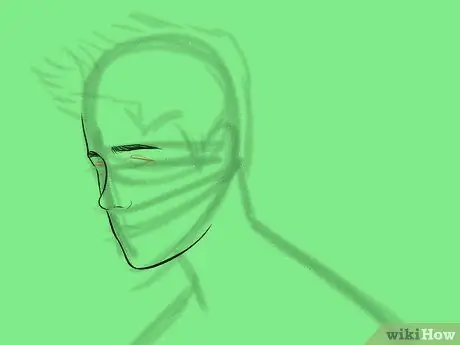
Hakbang 6. Simulang iguhit ang pangwakas na balangkas ng mata, sa pamamagitan ng pagguhit sa itaas na takipmata
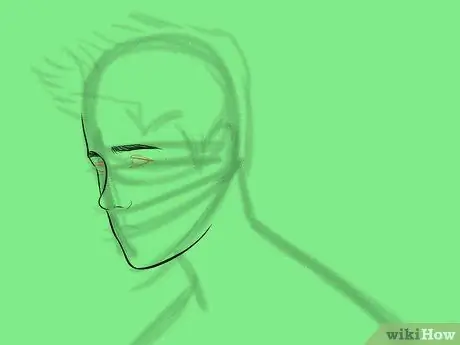
Hakbang 7. Iguhit ang ibabang takipmata
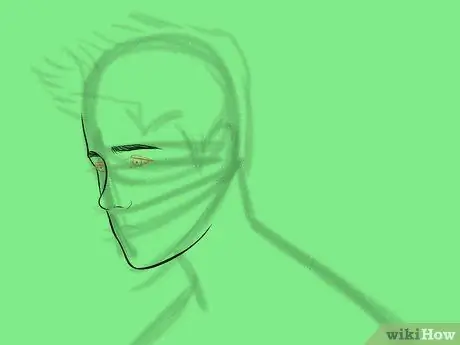
Hakbang 8. Idagdag ang lamad ng mata at eyeball
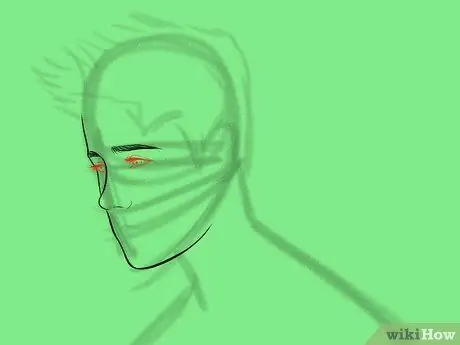
Hakbang 9. Magdagdag ng mga pilikmata
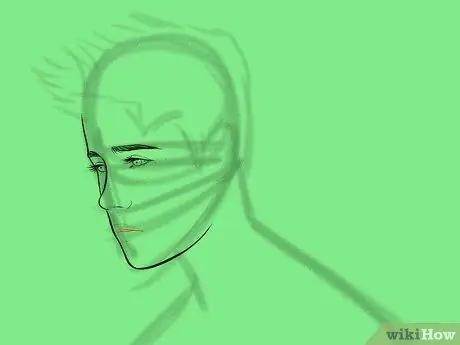
Hakbang 10. Gumuhit ng isang sketch para sa bibig
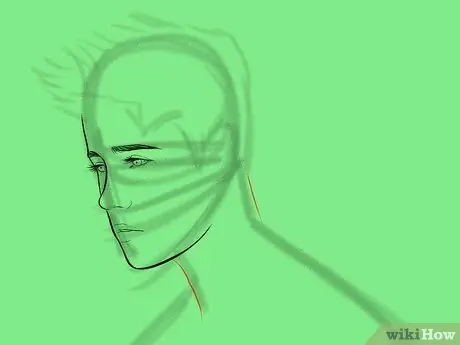
Hakbang 11. Magpatuloy sa leeg
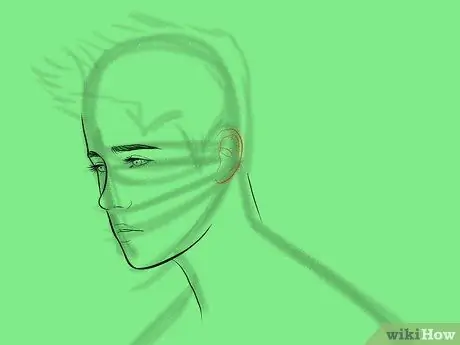
Hakbang 12. Idagdag ang aktwal na balangkas para sa mga tainga
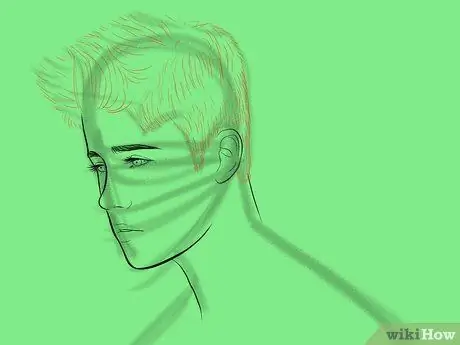
Hakbang 13. Magdagdag ng aktwal na mga linya para sa seksyon ng buhok
Justin Bieber ay nagbago ng kanyang hairstyle mula sa kanyang hitsura ng lagda.
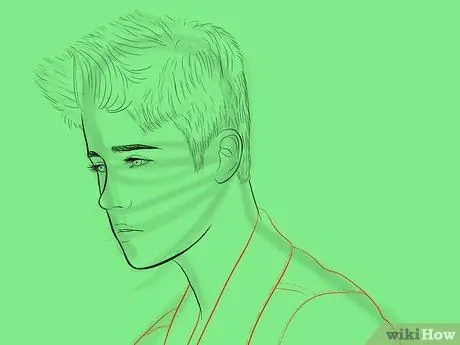
Hakbang 14. Gumuhit ng isang sketch ng sangkap

Hakbang 15. Burahin ang sketch

Hakbang 16. Punan ang imahe ng mga pangunahing kulay

Hakbang 17. Magdagdag ng "mga highlight" at mga anino para sa mga mata at kilay

Hakbang 18. Simulang kulayan ang iyong buhok ng pinakamagaan na kulay

Hakbang 19. Magpatuloy sa kulay kayumanggi
Palaging tandaan na kapag pangkulay ang iyong buhok, ang mga linya ay dapat palaging tumutugma sa mga hibla.

Hakbang 20. Magdagdag ng madilim na kayumanggi mga hibla ng buhok bilang mga anino upang makumpleto ang seksyon ng buhok
Mas madaling ayusin kung kulayan ang iyong buhok kung nagsimula ka muna sa mga ilaw o ilaw na kulay, pagkatapos ay lumipat sa mga madilim na kulay.

Hakbang 21. Magdagdag ng mga anino sa balat

Hakbang 22. Magpatuloy sa "mga highlight" sa balat

Hakbang 23. Magdagdag ng isang batayang kulay para sa bibig
Ang bawat bahagi ng mga tampok sa paksa ay dapat iguhit nang detalyado upang lumikha ng isang makatotohanang diskarte sa pagguhit.

Hakbang 24. Magdagdag ng "mga highlight" at mga anino

Hakbang 25. Kulayan ang mga damit ng "mga highlight" at mga anino upang maipakita ang pagkakayari

Hakbang 26. Magdagdag ng background
Paraan 3 ng 3: Bersyon ng Justin Bieber Sketch
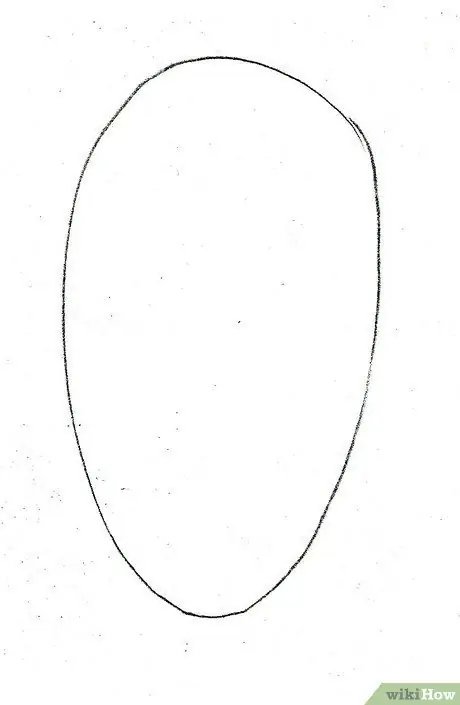
Hakbang 1. Iguhit ang isang malaking hugis-itlog na patayo
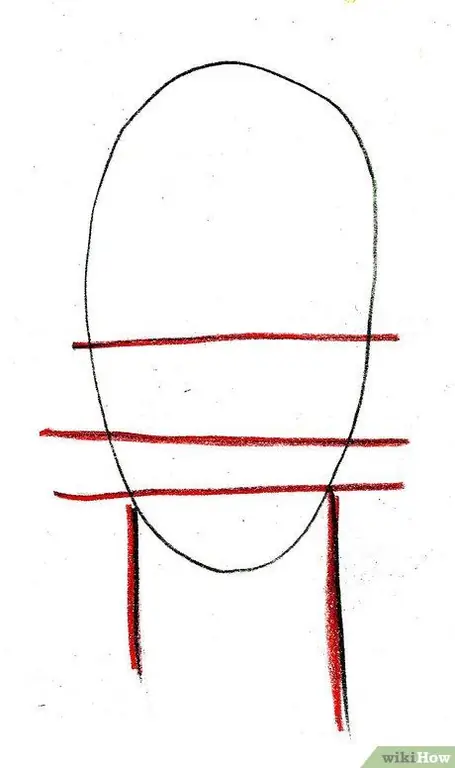
Hakbang 2. Magdagdag ng mga linya ng gabay
Gumuhit ng isang linya sa gitna ng mukha, isa sa tatlong tirahan mula sa tuktok ng mukha, at isa sa 7/8 mula sa tuktok ng mukha. Gumuhit din ng dalawang linya para sa leeg.
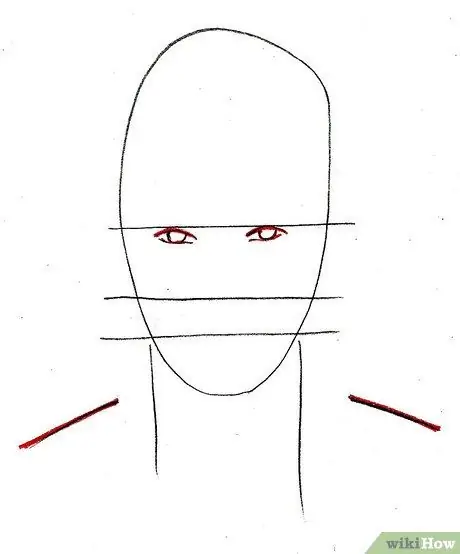
Hakbang 3. Iguhit ang mga mata sa ibaba lamang ng tuktok na linya ng gabay
Pagkatapos, magdagdag ng dalawang linya para sa mga balikat. Pagkatapos, magdagdag ng dalawang mga hilera para sa mga balikat.
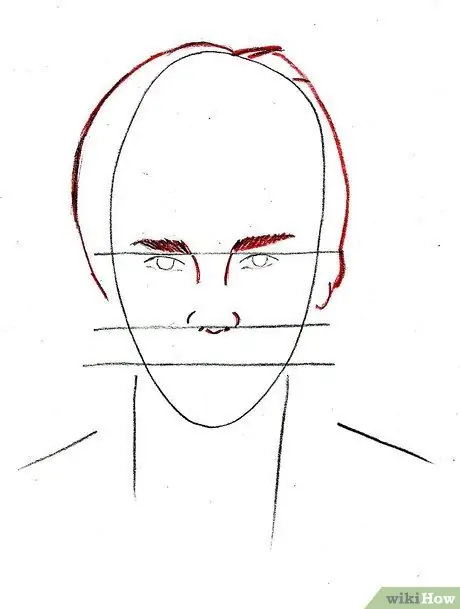
Hakbang 4. Ibigay ang balangkas para sa buhok
Iguhit ang hugis ng ilong, nagsisimula sa pangalawang linya ng gabay. Panghuli, iguhit ang mga kilay sa itaas lamang ng unang linya ng gabay.
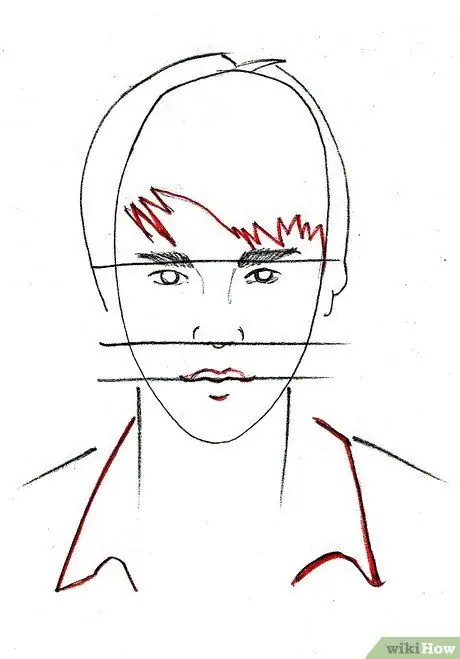
Hakbang 5. Iguhit ang balangkas ng klasikong gupit
Iguhit ang mga labi sa huling linya ng gabay. Idagdag din ang kwelyo.
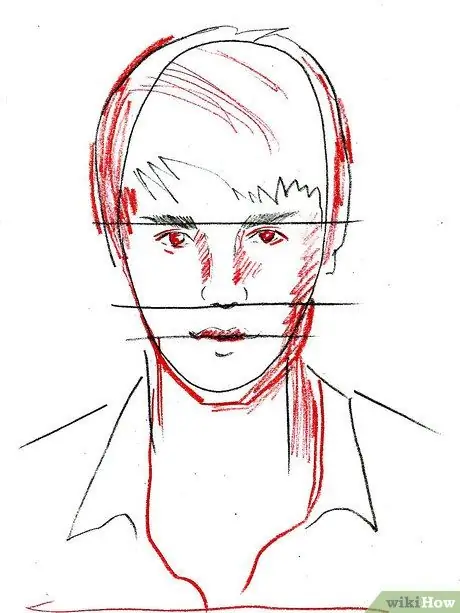
Hakbang 6. Magdagdag ng iba pang mga detalye